iphone5S手机怎么设置电子邮件定时提醒?
摘要:电子邮件作为人们日常工作生活交流的一种媒介,设置电子邮件提醒有利于我们及时收发,避免我们错过重要的信息。那么iphone5S手机怎么设置电子...
电子邮件作为人们日常工作生活交流的一种媒介,设置电子邮件提醒有利于我们及时收发,避免我们错过重要的信息。那么iphone5S手机怎么设置电子邮件定时提醒?下面查字典教程网小编就为大家介绍一下,有需要的朋友可以参考本文!
1)找到并打开iphone5s手机【设置】,点击【邮件、通讯录、日历】。(如下图)

2)点击【获取新数据】,将【推送】选项激活。(如下图)
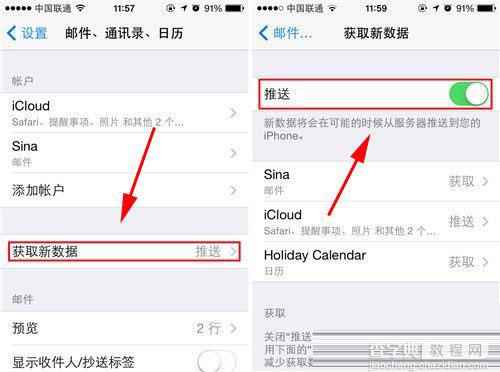
3)轻触屏幕下拉找到提醒时间,根据自己的需要设置定时提醒。(如下图)

以上就是iphone5S手机怎么设置电子邮件定时提醒方法介绍,希望大家看完之后会有所帮助,谢谢大家阅读本篇文章!
【iphone5S手机怎么设置电子邮件定时提醒?】相关文章:
★ iPhone6/iPhone6 plus怎么设置自定义铃声
